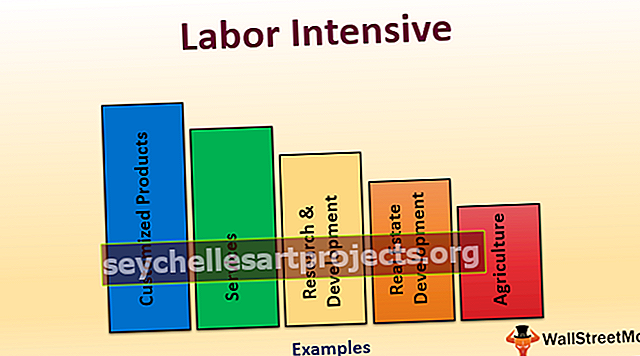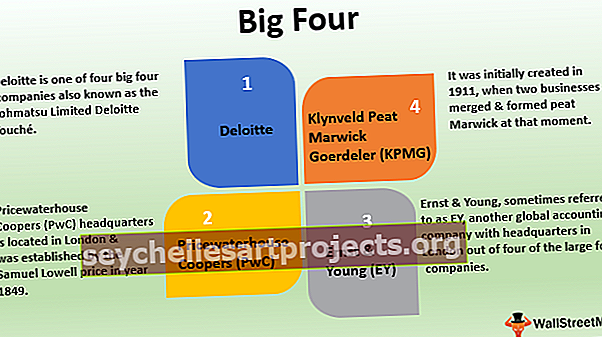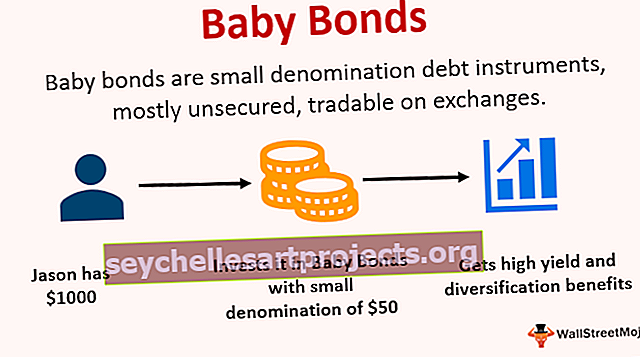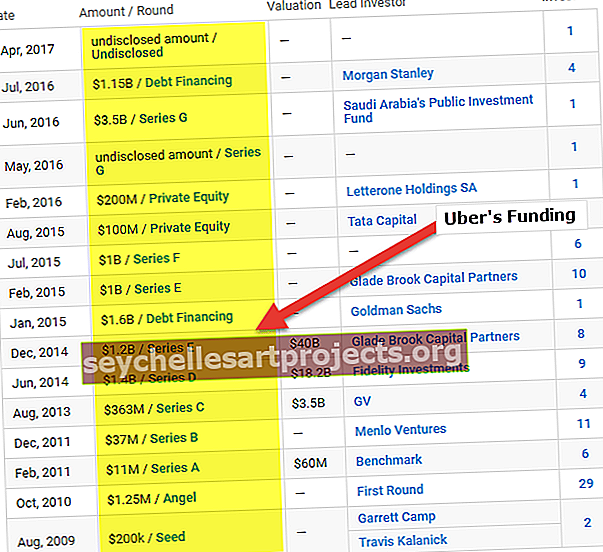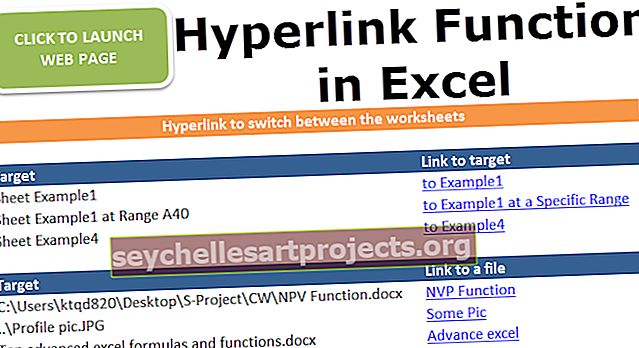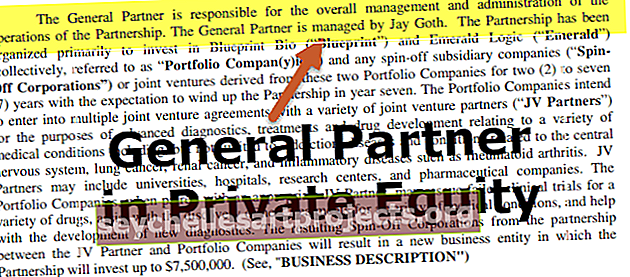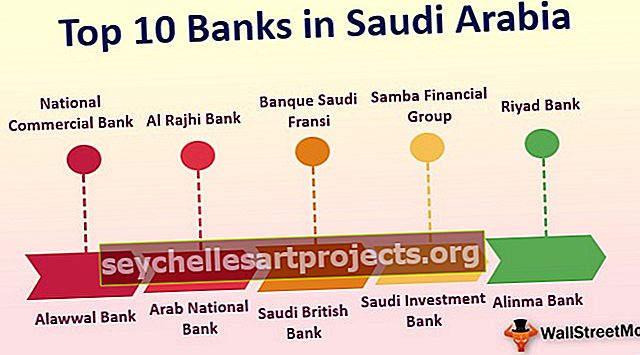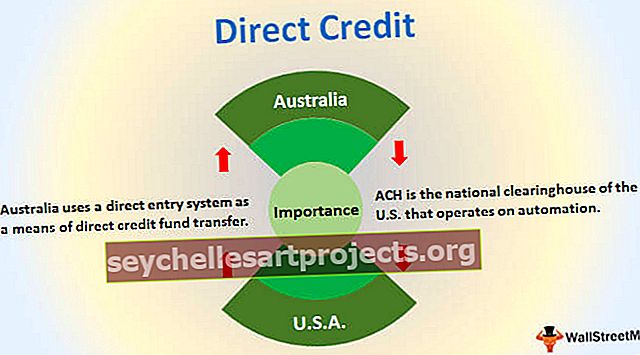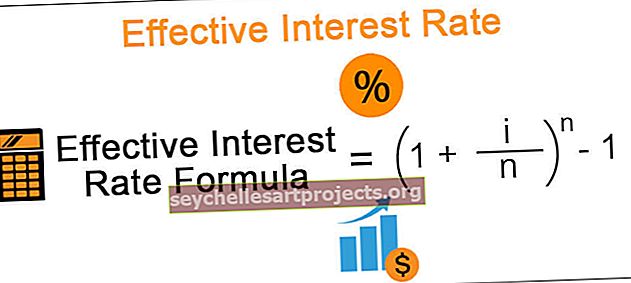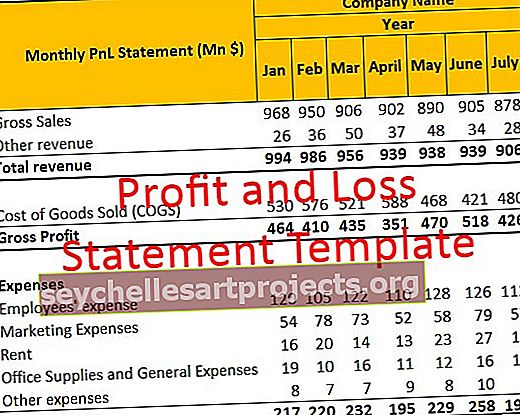$-Symboli Excelissä | Miksi käyttää $ (dollari) -symbolia Excel-kaavassa?
$ Symbolia excelissä käytetään lukitsemaan tietty solu tai rivit tai sarakkeet laskentataulukossa, pikakuvake lukita viite Excelissä painamalla ALT + F4, tätä ominaisuutta käytetään työskenneltäessä kaavoissa, kun emme halua viittausta muutettava, kun kopioimme tai vedämme kaavan alas muihin soluviittauksiin, tämä ominaisuus pitää viitteen samana kaikissa muissa laskelmissa.
$-Symboli Excel-kaavassa
Yksi yleisimmistä kysymyksistä kaikkien Excel-aloittelijoiden keskuudessa on "mitä dollarin ($) symboli tekee kaavan sisällä" ??? Tämä on suosituin kysymys Excel-foorumeilla. En myöskään eronnut sinusta, minulla oli sama epäilys. Ok, tässä artikkelissa selitämme sinulle "dollari ($)" -symbolin merkitystä Excel-peruskaavassa.
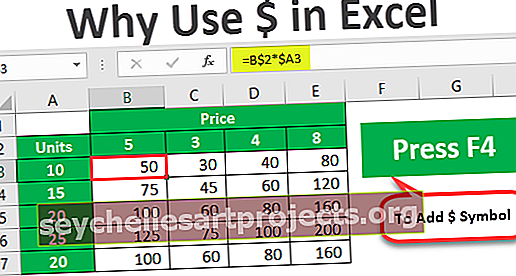
Soluviitteet Excelissä
Ennen kuin selitän sinulle symbolista $, anna minun kertoa sinulle Excel-soluviittauksista. Esimerkiksi minulla on arvot 100, 200 ja 300 ensimmäisissä 3 solussa.

Annan nyt solussa C1 linkin soluun A1.

Joten nyt C1-solu on riippuvainen solusta A1. Mitä tahansa solussa A1 tapahtuu, vaikuttaa suoraan soluun C1. Jos kopioin ja liitän solun C1 C2: ksi, luulemme uudeksi oppijaksi, että saamme vain arvon 100, mutta näin ei ole tässä.

Katso mitä saimme täällä, 100 sijasta 200.
Jos tarkastelet kaavapalkkia, siinä lukee A2, syy miksi saimme A2, koska kun kopioin solun C1, sitä ei arvostettu, se oli pikemminkin kaava, koska solussa C1 oli viittaus soluun A1 ja me muutimme solua alaspäin 1: llä se muuttui solusta A1 A2: ksi, joten saimme solun A2 arvon.
Vastaavasti kopioimalla solun viitesolu sen perusteella, kuinka monta solua siirrymme alaspäin ja kuinka monta solua siirrymme joko vasemmalle tai oikealle soluviittaukselle, muuttuu vastaavasti.
Tämä on lyhyt käsitys soluviittauksista. Nyt näemme, mitä $-symboli tekee Excel-kaavoilla.
Kuinka käyttää $ Symbolia Excel-kaavassa? (esimerkkien kanssa)
Katsotaanpa joitain yksinkertaisia esimerkkejä $-symbolista Excel-kaavassa.
Voit ladata tämän $ Symbol Excel -mallin täältä - $ Symbol Excel -malliEsimerkki 1
Katso esimerkki alla olevasta tietojoukosta.

Yllä olevissa tiedoissa veroaste solussa A2 on 5%. Sarakkeessa "B" on omakustannushinta. Verosumman saavuttamiseksi meidän on kerrottava kustannussumma veroprosentilla. Käytä solun C2 kaavaa B2 * A2 saadaksesi veron määrän.

Koska olemme antaneet viitteen soluihin, kopioin ja liitän kaavan alla olevaan soluun.

Tällä kertaa saimme 0 tulosta. Paina nyt solua F2 virheenkorjaamiseksi kaava.

Nyt veroprosenttisolu on vaihdettu A2: sta A3: een. Joten muuta verosumman viite A3: sta taas A2: ksi.

Jos kopioin ja liitän tämän solun uudelleen, veroprosenttisolu muuttuu A2: sta A3: een. Tämä pätee myös muihin soluihin.
Joten, miten voimme käsitellä sitä ???
Voimmeko tehdä tämän kaikille soluille?
Entä jos soluja on tuhat?
Nämä ovat kaikki kysymykset, jotka eivät tiedä $ -merkistä excel-kaavassa.
Nyt Excel-kaavan ($) dollarin symbolilla on tässä tärkeä rooli. Solussa C2 avaa kaavan.

Anna nyt soluviittaus A2-soluun.

Kun olet antanut soluviitteen soluun A2, paina F4-näppäintä ja näe taika.

Vau!!! Kaikkien näiden päivien jälkeen olet oppinut tuntemaan tekniikan, jolla dollari ($) -symboli lisätään Excel-kaavaan soluviitteitä varten. Olen varma, että olet yrittänyt syöttää $ -merkin manuaalisesti !!!
Paina Enter-näppäintä saadaksesi arvon Verosumma.

Kopioi ja liitä nyt kaava alla olevaan soluun ja näe taika.

Vau!!! Nyt se käyttää samaa soluviittausta, vaikka kopioimme ja liitämme yllä olevan solun solun alapuolelle.
Syy siihen, miksi se käyttää samaa soluviittausta, koska koska olemme painaneet F4-näppäintä, se on lisännyt ($) dollarin symbolin exceliin, mikä teki solusta Absolute Reference -solun.
Ei ole väliä missä liität taulukkoon, se vie silti vain solun A2 viitteen.
Kopioi ja liitä nyt kaikkiin muihin soluihin saadaksesi tarkan verosumman.

Nyt olemme nähneet, miten solu saadaan absoluuttiseksi viitteeksi painamalla F4-näppäintä, joka lisäsi ($) dollarin symbolin exceliin. Kun absoluuttinen viite asetetaan, se ottaa edelleen saman soluviitteen.

Voimme käyttää kahta absoluuttista viittausta eli absoluuttista riviviitettä ja absoluuttista sarakeviitettä.
Esimerkki 2
Katso esimerkiksi alla olevia tietoja.

Sarakkeessa A meillä on yksikön tiedot ja rivillä 2 hintatiedot. Tyhjissä ruuduissa on päästävä myyntisumma kertomalla Yksiköt * Hinta.
Sovelletaan kaavaa.

Ensimmäisen myyntihinnan saavuttamiseksi olen käyttänyt kaavaa B2 - A3. Nyt kopioin ja liitän kaavan alla olevaan soluun.

Koska emme ole lukinneet solua käyttämällä F4-avainta, hinta-solu B2 siirtyi yhden solun verran alaspäin ja otti B3-solun viitteen.
Kaavaa sovellettaessa meidän on päätettävä kahdesta asiasta.
Ensinnäkin meidän on päätettävä, kun siirrymme vasemmalle Sarakkeen viitteen tulisi olla absoluuttinen, mutta samalla kun siirrytään alas rivin viitteen pitäisi muuttua.
Toinen asia on, kun siirrytään ylhäältä alas riville, hinnan viitteen tulisi olla absoluuttinen, mutta siirryttäessä oikealle sarakkeelle viitteen tulisi muuttua.
Näiden järjestelyjen tekeminen avaa kaavan B3-solussa ja valitse B2-solu eli Hinta.

Paina nyt F4-näppäintä, jotta siitä tulee ehdoton viite.

Tämä on ehdoton viite nyt, mutta Hinta-rivillä, kun siirrytään ylhäältä alas riville, hinnan viitteen tulisi olla ehdoton, mutta siirryttäessä oikealle sarakkeelle viitteen tulisi muuttua. Jotta rivisolun viite olisi absoluuttinen, paina F4-näppäintä vielä kerran.

Kuten kahdesta voit nähdä, se on muuttunut yhdeksi dollariksi eli rivinumeron eteen.
Laita nyt kertomerkki ja valitse A3-solu.

Tämän sarakkeen avulla meidän on tehtävä sarakkeen soluviittaus absoluuttiseksi, joten paina F4-näppäintä kolmesti, jotta ($) dollarin symboli tulee sarakkeen otsikon eteen Excelissä.

Paina Enter-näppäintä saadaksesi tuloksen. Kopioi ja liitä kaava muihin soluihin myyntiarvon saamiseksi.

Tällä tavoin käyttämällä ($) dollarin symbolia excel-kaavassa voimme luoda absoluuttisen soluviitteen, absoluuttisen riviviitteen, absoluuttisen sarakeviitteen.